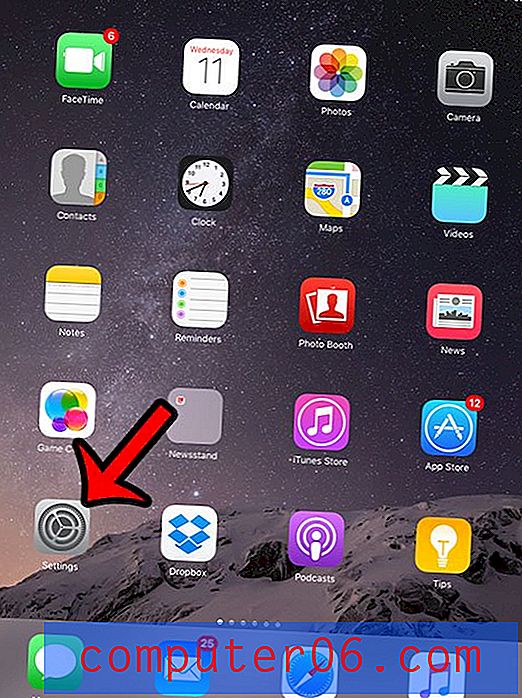Como parar a impressão de linhas de grade no Excel 2010
Uma planilha impressa no Microsoft Excel 2010 não incluirá linhas de grade por padrão. No entanto, muitas pessoas ajustam as configurações de suas planilhas para incluir linhas de grade impressas, pois isso pode facilitar a leitura.
Mas nem todas as planilhas precisam de linhas de grade e, dependendo das suas preferências ao usar o Excel 2010, convém removê-las para uma planilha que estiver imprimindo. Felizmente, essa é uma configuração que você pode ajustar seguindo apenas algumas etapas simples.
Imprimir uma planilha sem linhas de grade no Excel 2010
As etapas deste artigo pressupõem que sua planilha esteja definida no momento para imprimir com linhas de grade e que você deseja imprimir a planilha sem elas.
Observe que as alterações aplicadas abaixo afetarão apenas a planilha atual da sua pasta de trabalho. Outras planilhas nesta pasta de trabalho não serão afetadas, pois essa configuração é aplicada no nível da planilha.
Etapa 1: abra sua planilha no Microsoft Excel 2010.
Etapa 2: Clique na guia Layout da página na parte superior da janela.
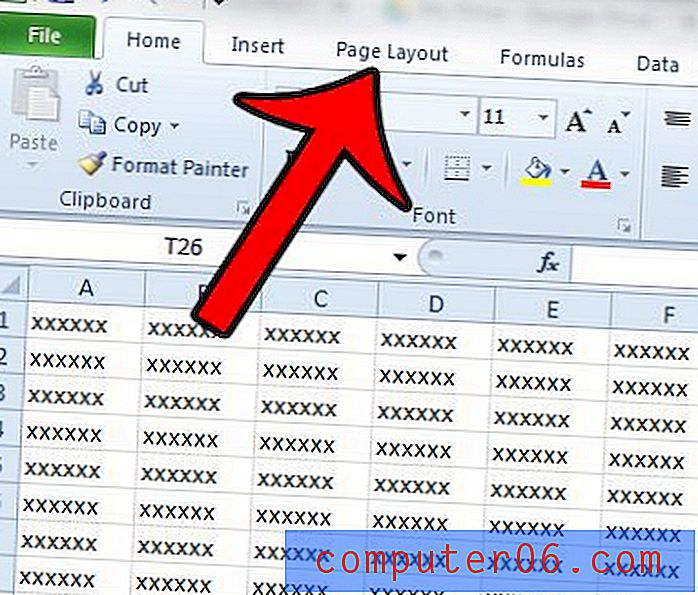
Etapa 3: desmarque a caixa à esquerda de Imprimir em Linhas de grade na seção Opções da folha da faixa de opções do Office.
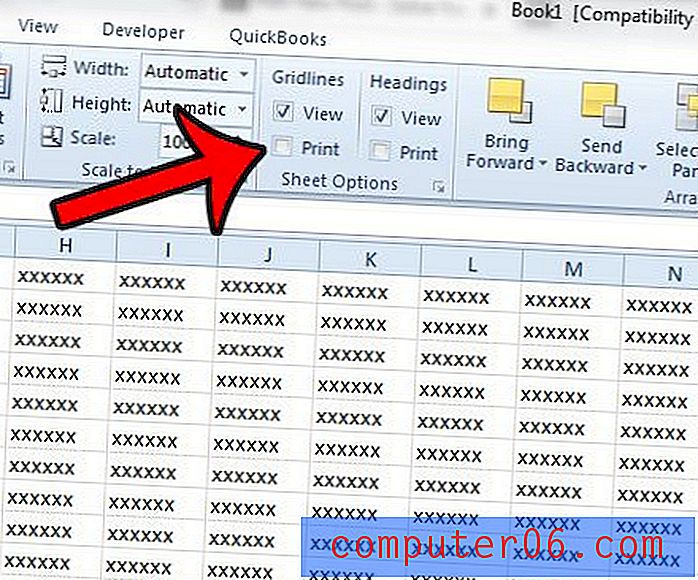
Em seguida, você pode ir para a Visualização de impressão, onde verá que sua planilha está configurada para imprimir sem linhas de grade.
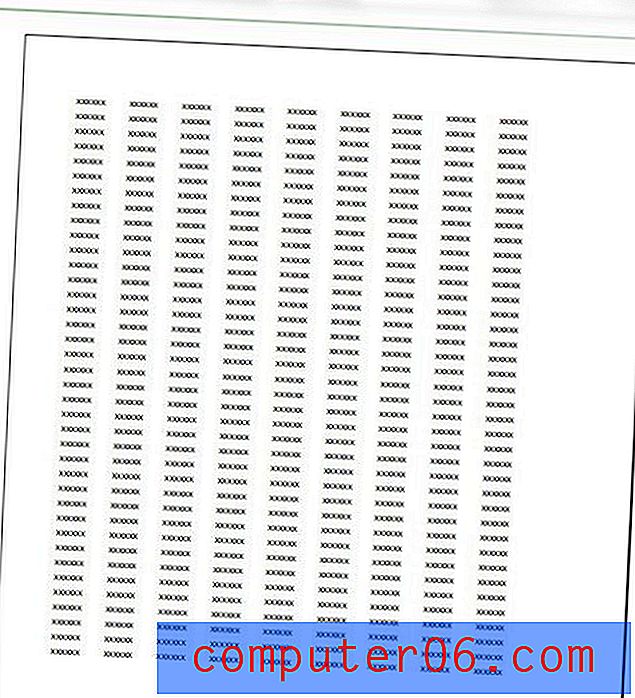
Se você ainda vir linhas na planilha depois de fazer essa alteração, poderá realmente aplicar bordas à planilha, em oposição às linhas de grade. Para remover as bordas, clique no botão no canto superior esquerdo da planilha para selecionar todas as suas células,
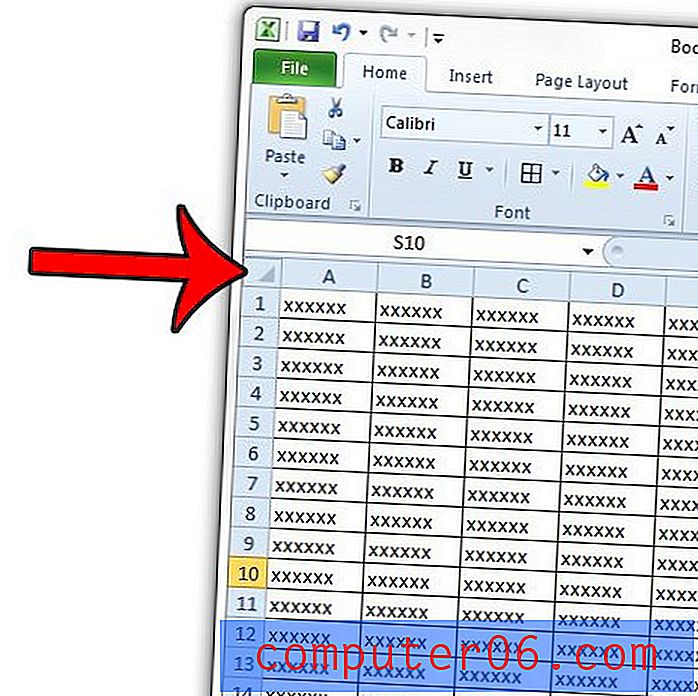
Em seguida, clique na guia Início na parte superior da janela.
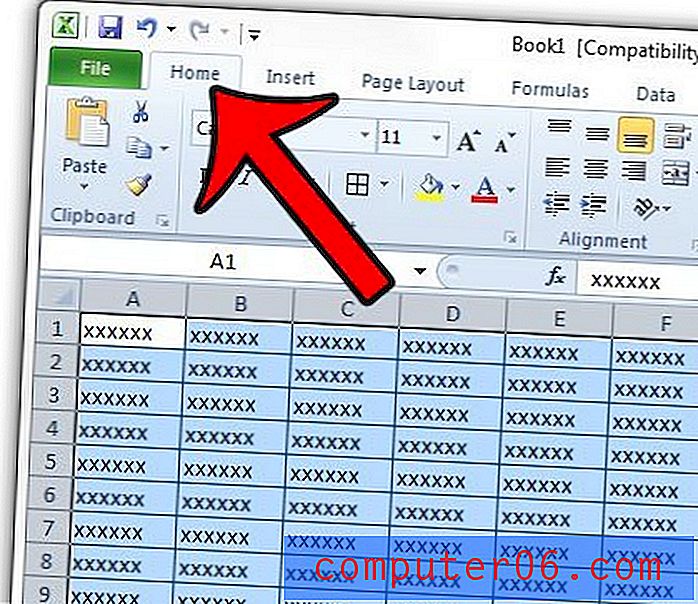
Clique na seta à direita do ícone Bordas e clique na opção Sem borda .
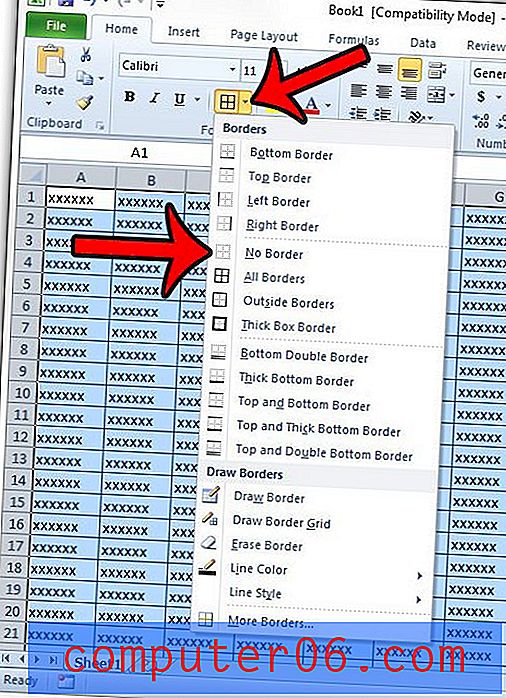
Você está procurando maneiras úteis de melhorar a aparência da planilha ao imprimi-la? Nosso guia para impressão em Excel pode mostrar alguns truques que farão com que suas planilhas impressas pareçam melhores, além de facilitar a leitura.